Windows 10: Installation des November-Updates dauert
 November-Update für Windows 10 ist erschienen
November-Update für Windows 10 ist erschienen
Bild: teltarif/Microsoft
Bereits seit einigen Wochen berichten wir über das große Update-Pack, welches Microsoft für Windows 10 geschnürt hat und jetzt endlich erschienen ist. Wir haben das November-Update auf unserem PC mit Windows 10 Home eingespielt und berichten über unsere Erfahrungen.
Zwar war bereits im Vorfeld bekannt, dass das November-Update für Windows 10 deutlich mehr beinhaltet als nur ein paar kleinere Verbesserungen, aber der tatsächliche Umfang der sogenannten Threshold-2-Aktualisierung überrascht dann doch: Die Installation des Update-Packs nahm auf unserem Asus-Laptop knapp drei Stunden in Anspruch.
So erhalten Sie das November-Update
 November-Update für Windows 10 ist erschienen
November-Update für Windows 10 ist erschienen
Bild: teltarif/Microsoft
Um mit dem Installationsvorgang zu beginnen, öffnet der Nutzer über die Suche die Windows-Update-Seite und sollte hier bis zu zwei installierende Updates angezeigt bekommen: "Upgrade auf Windows 10 Home, Version 1511, 10586" und das "Update für Windows 10 (KB3106246)" beziehungsweise "th2_release Professional 10586" (bei PCs mit Windows 10 Pro). Um den Vorgang zu starten, klickt der Anwender auf den "Jetzt installieren"-Button. Im Anschluss wird der Aktualisierungsvorgang angestoßen, wobei Anwender noch vollständigen Zugriff auf alle Windows-Funktionen haben und beispielsweise nebenher im Netz surfen können. Nachdem der Fortschrittsbalken 100 Prozent erreicht hat, wird der Nutzer nochmals gefragt, ob Windows 10 mit der eigentlichen Installationsroutine beginnen darf und nach dem Klick auf den "Jetzt Neustarten"-Button erfolgt der Reboot. Bei uns hat der Vorbereitungs-Vorgang rund eineinhalb Stunden Zeit in Anspruch genommen.
Déjà vu: Setup-Prozess erinnert an Upgrade-Installation auf Windows 10
Im Anschluss konfiguriert die Setup-Routine das November-Update und der Nutzer kann den PC nicht mehr aktiv verwenden und bekommt stattdessen vor einem blauen Hintergrund die Konfigurationsroutine eingeblendet.
Ist dieser Vorgang erfolgreich abgeschlossen wechselt der PC zu einen neuen Screen, den Nutzer bereits von dem Upgrade-Vorgang von Windows 7 oder 8.1 auf Windows 10 kennen. Über eine kreisrunde Fortschrittsanzeige wird der Anwender über den aktuellen Setup-Status informiert. Dabei ist der Vorgang in drei Abschnitte untergliedert: Kopieren der Dateien, Installation von Features und Treibern und Konfigurieren von Einstellungen. Bis alle Schritte durchgeführt sind, vergeht eine weitere Stunde. Anschließend startet der Rechner neu und nimmt sich nochmals gut 10 Minuten Zeit, um die letzten Anpassungen an dem System vorzunehmen.
Nun ist das November-Update vollständig eingespielt und der PC kann wie gewohnt verwendet werden.
Fazit
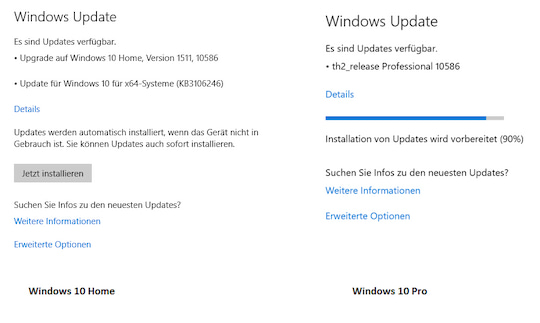 Update-Installation bei Windows 10 Home und Pro
Update-Installation bei Windows 10 Home und Pro
Bild: teltarif
Interessant, dass sich das November-Update dann doch so in die Länge zieht: Nutzer mit etwas leistungsschwächeren PCs sollten einige Zeit (zwischen zwei und drei Stunden) dafür einplanen und müssen damit rechnen, dass sie eine gute Stunde den PC nicht mehr verwenden können. Des Weiteren sollte Sorge getragen werden, dass der Laptop oder das Tablet am Stromnetz angeschlossen ist, um einem leeren Akku und einem Abbruch der Installation vorzubeugen.
Wer das November-Update hingegen auf dem Surface 4 Pro durchführt, welches wir gerade in der Redaktion testen, muss etwas weniger Zeit einrechnen, bis das geupdatete System verwendet werden kann.
Erfahrungen mit dem Windows 10 November-Update
Welche Erfahrungen wir mit dem neuen Update gesammelt haben und welche Features sich als besonders nützlich erweisen, haben wir in einem gesonderten Artikel zusammentragen.